So ermöglichen Sie Kunden die Eingabe von Produktpreisen in WooCommerce
Veröffentlicht: 2024-07-29Das Betreiben eines Online-Shops kann eine Herausforderung sein, insbesondere wenn es darum geht, sich abzuheben und die Kunden zufrieden zu stellen. Ein häufiges Problem besteht darin, den richtigen Preis für das richtige Produkt festzulegen und den Umsatz zu steigern, ohne immer auf Rabatte angewiesen zu sein.
Während ein hoher Preis zu Umsatzeinbußen führen kann, kann ein niedriger Preis den Wert und die Nachfrage des Produkts verringern. Was also tun?
Was wäre, wenn ich Ihnen sage, dass Sie Ihren Kunden die Wahl des gewünschten Produktpreises überlassen können?
Ja, das hast du richtig gehört. Sie können die Funktion „Name Your Price“ ganz einfach für WooCommerce implementieren. Es ermöglicht Ihren Kunden, die von ihnen bevorzugten Produktpreise einzugeben, wodurch das Einkaufen interaktiver und unterhaltsamer wird.
In diesem Artikel zeige ich Ihnen zwei einfache Möglichkeiten, diese Funktion zu Ihrem Shop hinzuzufügen: durch die Verwendung von benutzerdefiniertem PHP-Code und durch die Verwendung eines Plugins.
2 Methoden, um Kunden die Eingabe von Produktpreisen zu ermöglichen
Durch das Hinzufügen der Funktion „Nennen Sie Ihren Preis“ zu Ihrem WooCommerce-Shop können Sie Ihren Kunden ein einzigartiges Einkaufserlebnis bieten. Es gibt zwei Möglichkeiten, die Funktion zu implementieren:
1. Verwenden Sie benutzerdefinierten PHP-Code
- Perfekt für erfahrene Benutzer: Wenn Sie gerne mit Code arbeiten und die volle Kontrolle über die Funktion haben möchten, ist diese Methode ideal.
- Keine zusätzlichen Plugins: Dieser Ansatz hält Ihre Website kompakt, da keine zusätzlichen Plugins hinzugefügt werden.
2. Verwenden Sie ein spezielles Plugin
- Benutzerfreundlich: Diese Methode ist perfekt für diejenigen, die eine unkomplizierte, problemlose Einrichtung bevorzugen.
- Einfache Anpassungsoptionen : Plugins wie WowStore bieten erweiterte Anpassungsoptionen für die Funktion „Nennen Sie Ihren Preis“, sodass Sie die Funktion ganz einfach nach Ihren Wünschen steuern können.
- Schnell und einfach: Das Einrichten der Funktion mit einem Plugin geht schneller und erfordert keine Programmierkenntnisse.
In dieser Anleitung bespreche ich den schrittweisen Prozess für beide Methoden. Sie können also mit jedem Ansatz fortfahren, der Ihren Anforderungen entspricht.
Methode 1: Verwenden Sie benutzerdefinierten Code, damit Kunden den Produktpreis eingeben können
Sie können Ihren eigenen benutzerdefinierten Code schreiben, um Ihren Kunden die Eingabe von Produktpreisen zu ermöglichen. Dieser Ansatz mag kompliziert klingen, ist aber tatsächlich unkompliziert, wenn Sie bestimmte Schritte befolgen. Also schnallen Sie sich an, ich gebe Ihnen eine Schritt-für-Schritt-Anleitung für den gesamten Prozess.
Um zu beginnen, gehen Sie in Ihrem Admin-Dashboard zu „Darstellung“ > „Designdatei-Editor“ . Klicken Sie hier auf der rechten Seite auf die Option „Themenfunktionen“ .
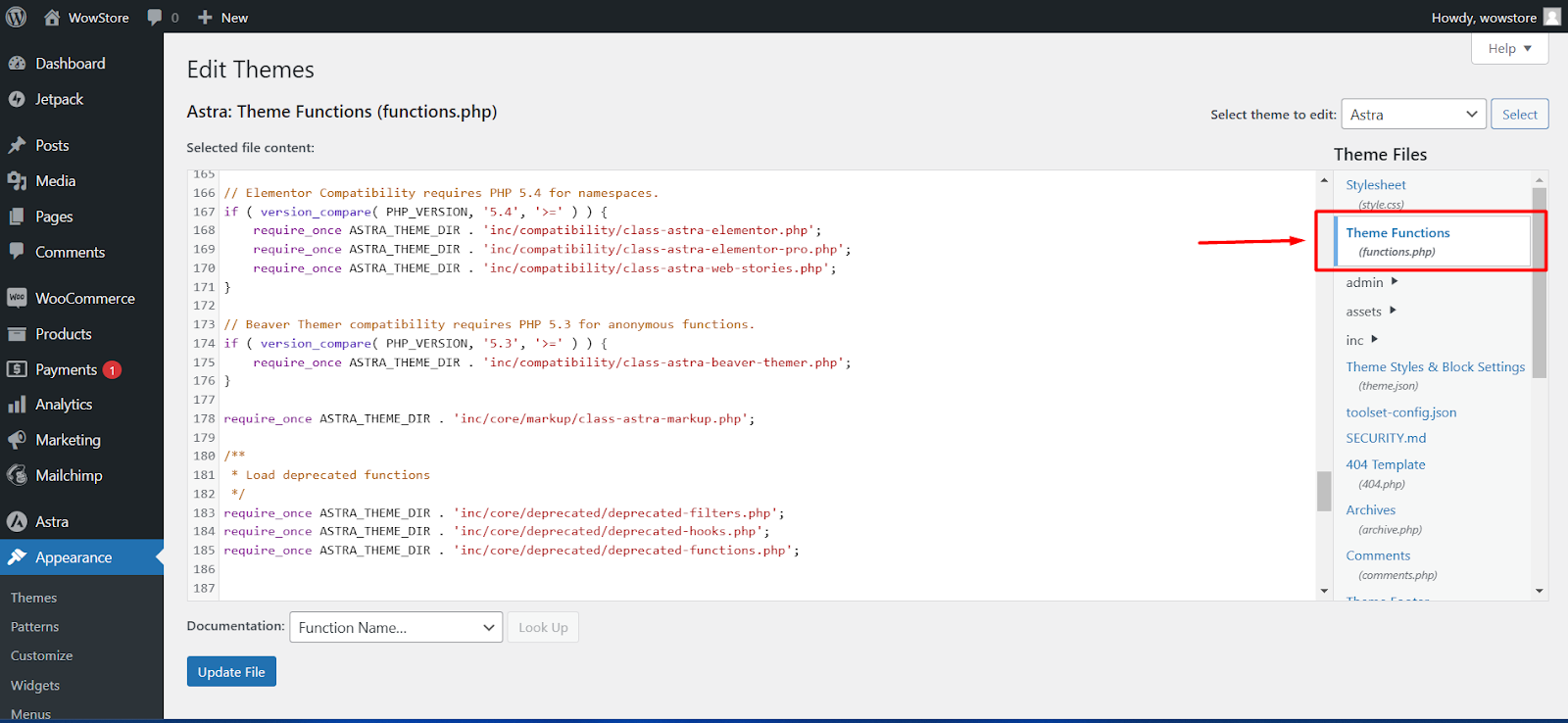
Hinweis: Stellen Sie sicher, dass Sie Ihre Website sichern, bevor Sie Änderungen an der Designdatei vornehmen.
Scrollen Sie nun nach unten zum Ende dieser Datei. Beginnen Sie mit dem Hinzufügen des Codeausschnitts aus jedem der unten besprochenen Schritte:
Schritt 1: Benutzerdefiniertes Preiseingabefeld hinzufügen
Zunächst müssen Sie auf der Produktseite ein benutzerdefiniertes Preiseingabefeld hinzufügen, in das Kunden ihren gewünschten Preis eingeben können.
add_action('woocommerce_before_add_to_cart_button', 'wowstore_add_custom_price_input'); function wowstore_add_custom_price_input() { echo '<div><label for="wowstore_custom_price">Enter Your Price: </label>'; echo '<input type="number" name="wowstore_custom_price" min="0" step="0.01"></div>'; }Schritt 2: Benutzerdefinierten Preis bestätigen
Als Nächstes müssen Sie sicherstellen, dass der vom Kunden eingegebene Preis eine positive Zahl ist.
add_filter('woocommerce_add_to_cart_validation', 'wowstore_validate_custom_price', 10, 3); function wowstore_validate_custom_price($passed, $product_id, $quantity) { if (isset($_POST['wowstore_custom_price']) && $_POST['wowstore_custom_price'] <= 0) { wc_add_notice('Please enter a valid price.', 'error'); return false; } return $passed; }Schritt 3: Legen Sie im Warenkorb einen benutzerdefinierten Preis fest
In diesem Schritt müssen Sie den benutzerdefinierten Preis für das Produkt festlegen, wenn es dem Warenkorb hinzugefügt wird.
add_action('woocommerce_add_cart_item_data', 'wowstore_add_custom_price_to_cart_item', 10, 2); function wowstore_add_custom_price_to_cart_item($cart_item_data, $product_id) { if (isset($_POST['wowstore_custom_price'])) { $cart_item_data['wowstore_custom_price'] = $_POST['wowstore_custom_price']; } return $cart_item_data; }Schritt 4: Benutzerdefinierten Preis im Warenkorb anzeigen
Jetzt müssen Sie im Warenkorb den benutzerdefinierten Preis anstelle des regulären Produktpreises anzeigen.
add_filter('woocommerce_cart_item_price', 'wowstore_display_custom_price_in_cart', 10, 3); function wowstore_display_custom_price_in_cart($price, $cart_item, $cart_item_key) { if (isset($cart_item['wowstore_custom_price'])) { return wc_price($cart_item['wowstore_custom_price']); } return $price; }Schritt 5: Benutzerdefinierten Preis an der Kasse anwenden
Schließlich müssen Sie während des Bestellvorgangs den benutzerdefinierten Preis anwenden, um sicherzustellen, dass der korrekte Gesamtbetrag berechnet wird.
add_action('woocommerce_before_calculate_totals', 'wowstore_apply_custom_price'); function wowstore_apply_custom_price($cart) { foreach ($cart->get_cart() as $cart_item_key => $cart_item) { if (isset($cart_item['wowstore_custom_price'])) { $cart_item['data']->set_price($cart_item['wowstore_custom_price']); } } }Nachdem Sie alle Codes am Ende der Theme-Funktionsdatei hinzugefügt haben, klicken Sie auf die Schaltfläche „Datei aktualisieren“ , um die Änderungen in Aktion zu sehen.
Wenn Sie diese Schritte befolgt haben, haben Sie die Funktion „Nennen Sie Ihren Preis“ mithilfe von benutzerdefiniertem PHP-Code erfolgreich in Ihrem WooCommerce-Shop implementiert.
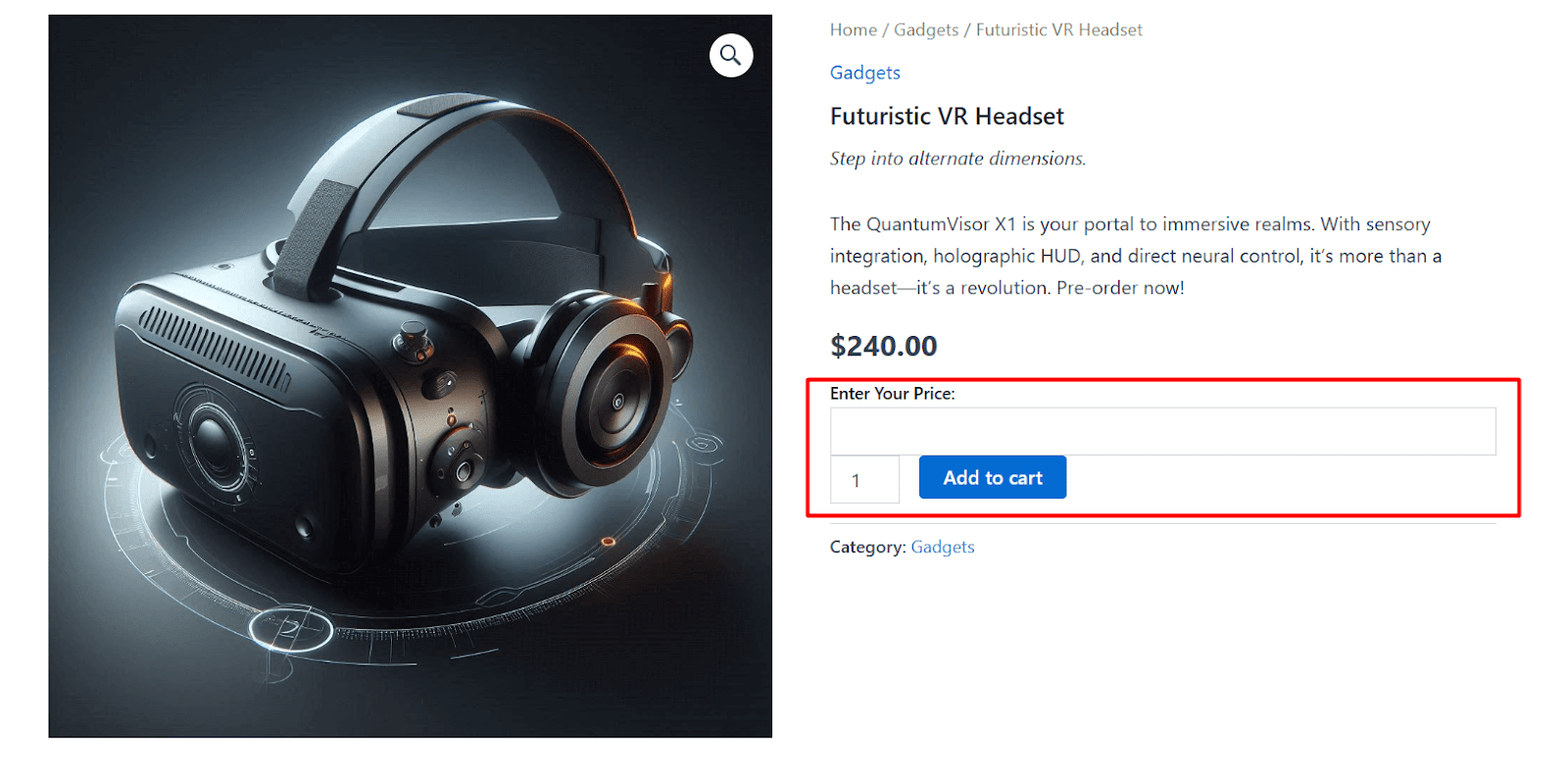
Jetzt sollten Ihre Kunden beim Durchsuchen einzelner Produktseiten ein Eingabefeld „Geben Sie Ihren Preis ein“ sehen. Sie können hier ganz einfach einen Preis festlegen, der dann korrekt auf der Warenkorbseite angezeigt wird.
Vorschlag: Sie können direkt Änderungen an der Datei „functions.php“ Ihres Themes vornehmen. Es wird jedoch empfohlen, ein untergeordnetes Theme zum Anwenden von benutzerdefiniertem PHP-Code zu erstellen.
Es hält Ihren Code vom übergeordneten Theme getrennt und bietet einen sicheren und dedizierten Bereich für Ihre Anpassungen.
Eine Anleitung für Anfänger zum Erstellen eines Child-Themes finden Sie hier in einem sehr hilfreichen Video:
Methode 2: Verwenden Sie „Name Your Price“-Plugins
Wenn Sie mit benutzerdefiniertem Code nicht vertraut sind, können Sie die Funktion „Name Your Price“ ganz einfach mit Plugins einrichten. Hier sind einige der besten Plugins, mit denen Sie Kunden die Eingabe ihrer bevorzugten Produktpreise in Ihrem WooCommerce-Shop ermöglichen können.
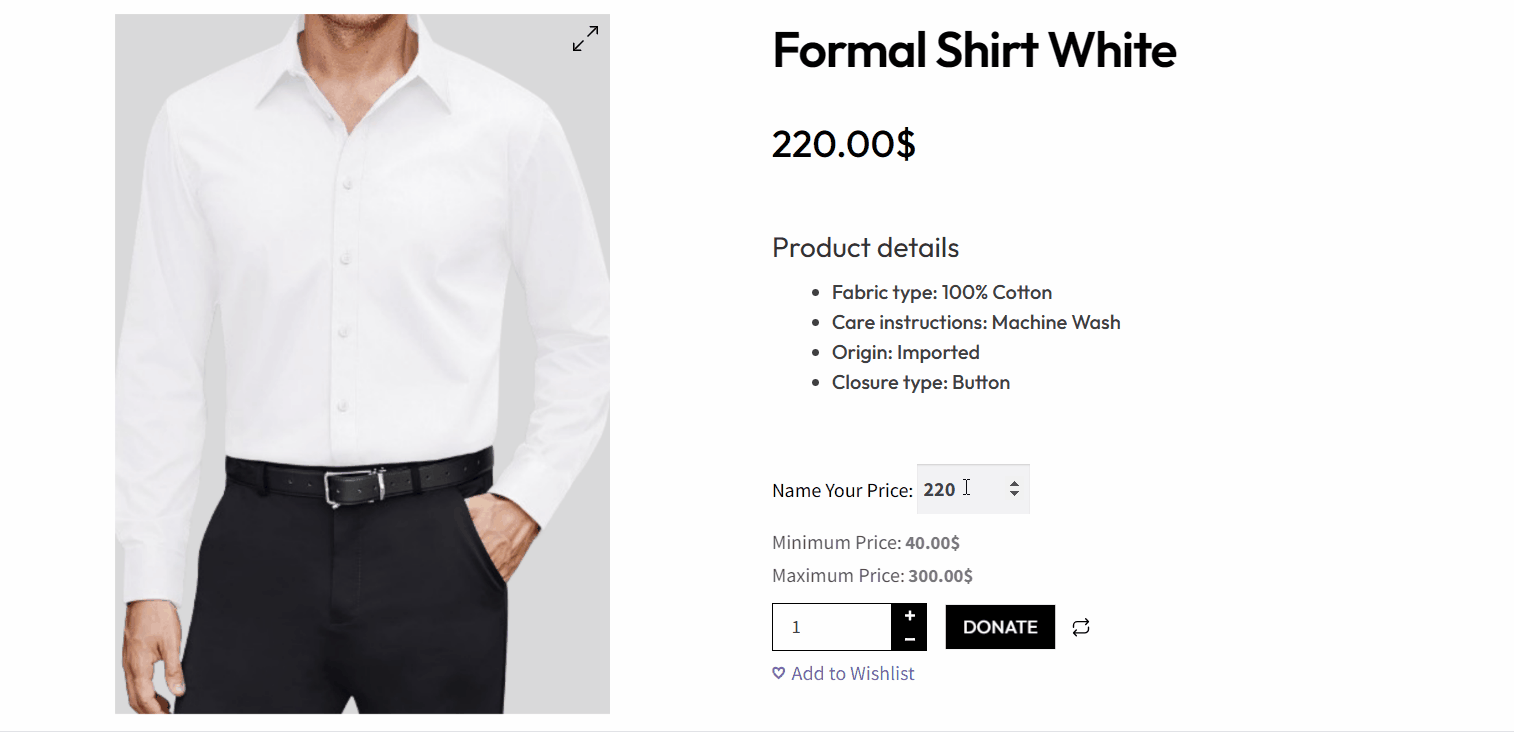
1. WowStore – Benennen Sie Ihr Preis-Add-on
WowStore ist eine komplette WooCommerce-Lösung mit einem leistungsstarken „Name Your Price“-Add-on, mit dem Ihre Kunden ihre eigenen Preise für Produkte festlegen können. Sie können verschiedene Einstellungen anpassen, z. B. die Anzeige von Preisschildern, die Festlegung von Mindest- und Höchstpreisen und die Änderung des Textes „In den Warenkorb“.
Das Add-on unterstützt sowohl einfache als auch variable Produkte. Zur einfacheren Kundeneingabe können Sie Vorschlagspreise und Preisblöcke festlegen. Darüber hinaus bietet Ihnen das Add-on erweiterte Optionen zur Designanpassung, mit denen Sie Ränder, Farben, Schriftgrößen und -stärken an die Ästhetik Ihres Shops anpassen können.
Und das Beste daran? Mit WowStore können Sie die Funktion „Nennen Sie Ihren Preis“ kostenlos nutzen!
Hier ist eine hilfreiche Videoanleitung zum Einrichten der Funktion „Namen Sie Ihren Preis“ mithilfe des WowStore-Plugins:
2. Nennen Sie Ihren Preis für WooCommerce
Das Name Your Price-Plugin für WooCommerce ist ein großartiges Plugin, mit dem Kunden ihre eigenen Preise für ausgewählte Produkte festlegen können. Ladenbesitzer können Optionen für Mindest-, Höchst- und empfohlene Preise bereitstellen.
Das Plugin kann in Fällen wie Spenden, Abonnementzahlungen und benutzerdefinierten Rechnungszahlungen verwendet werden. Das neueste Update bietet ein verbessertes Benutzererlebnis und vollständige Zugänglichkeit für Bildschirmleser.
3. WPC nennen Ihren Preis für WooCommerce
Das WPC Name Your Price-Plugin ist ein weiteres großartiges Plugin, mit dem Kunden ihre eigenen Preise festlegen oder einfach spenden können. Sie können Preise mit Mindest- und Höchstpreiseinstellungen festlegen. Es unterstützt Dezimalwerte und vordefinierte Preisspannen, die Verkäufern die Kontrolle geben und den Kunden gleichzeitig Freiheit bieten.
Das Plugin ist benutzerfreundlich mit unkomplizierten Anpassungsoptionen und klaren Anweisungen in den Einstellungen.
Welches Plugin sollten Sie wählen?
Alle hier besprochenen Plugins bieten Ihnen das Wesentliche, um Ihren Kunden die Wahl der Produktpreise zu ermöglichen. Sie können das zweite oder dritte Plugin in der Liste verwenden, wenn Sie nach einer Lösung suchen, die nur die Funktion „Name Your Price“ implementiert.
Wenn Sie jedoch nach einer kompletten WooCommerce-Lösung zu einem erschwinglichen Preis suchen, wäre WowStore die bessere Option. Es bietet viele einzigartige Funktionen, die Ihre Conversion-Rate erhöhen und Ihren Umsatz steigern.
Möchten Sie mehr über WowStore erfahren? Lesen Sie weiter!
Warum WowStore wählen, damit Kunden bezahlen können, was sie wollen?
WowStore ist ein vielseitiges Plugin, mit dem Sie Ihr WooCommerce-Erlebnis komplett überarbeiten können. Wenn Sie ein Unternehmer sind und Ihren Umsatz auf bequeme Weise steigern möchten, ist WowStore die ultimative Lösung.

Sie können die Funktion „Name Ihres Preises“ einfach implementieren und mit WowStore vollständig anpassen. Hier sind die Gründe, warum Sie sich für WowStore entscheiden sollten:
All-in-One-WooCommerce-Lösung
WowStore ist eine komplette WooCommerce-Lösung, sodass Sie nicht mehrere Plugins für jede einzelne Funktion wie „Name Your Price“ installieren müssen. Sie können Ihren Kunden nicht nur die Möglichkeit geben, über den Preis zu entscheiden, Sie können ihnen auch Vorbestellungen, Nachbestellungen, Schnellansichten, Wunschlistenprodukte und vieles mehr ermöglichen!
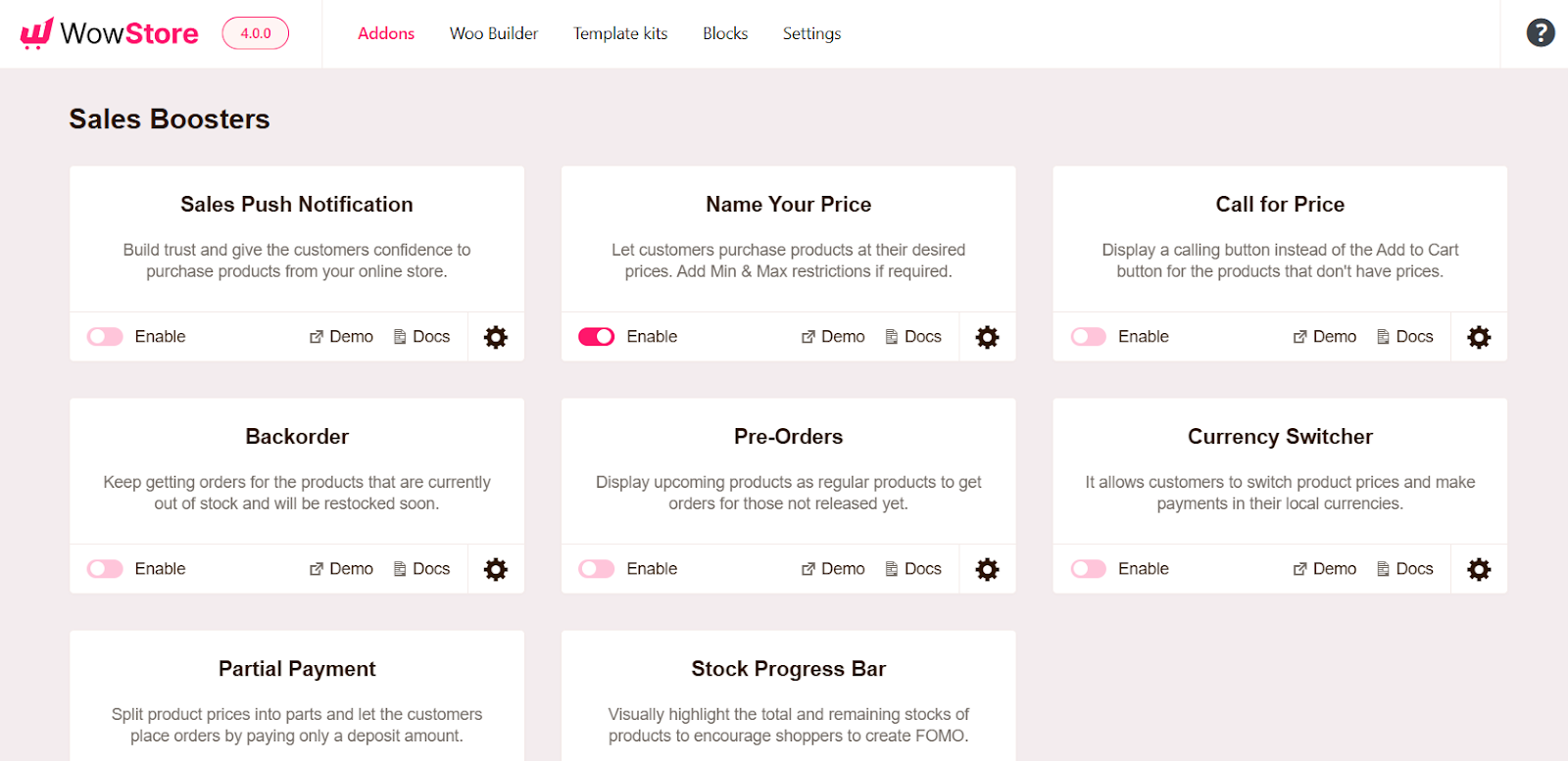
Einfacher Einrichtungsprozess
Das Einrichten der Funktion „Nennen Sie Ihren Preis“ bei WowStore ist so einfach wie das Aktivieren des Add-ons mit nur einem Klick. Besuchen Sie nach der Installation des WowStore-Plugins dessen Dashboard und aktivieren Sie das Add-on „Name Your Price“.
Gehen Sie als Nächstes zum Bearbeitungsbereich eines beliebigen Produkts, aktivieren Sie die Funktion für das Produkt, wählen Sie Ihre idealen Preiseinstellungen aus und klicken Sie auf „Aktualisieren“, um die Änderungen anzuzeigen.
Erweiterte Anpassungsoptionen
Mit WowStore ist es auch möglich, das Aussehen der Funktion „Nennen Sie Ihren Preis“ anzupassen. Sie können die Typografie für Preisschilder ändern. Sie können also Farbe, Schriftart, Stil und mehr des Etiketts auswählen.
Wenn Sie Preise vorschlagen oder Mindest- oder Höchstpreise für Produkte festlegen möchten, können Sie auch die Typografie für diese Optionen steuern.
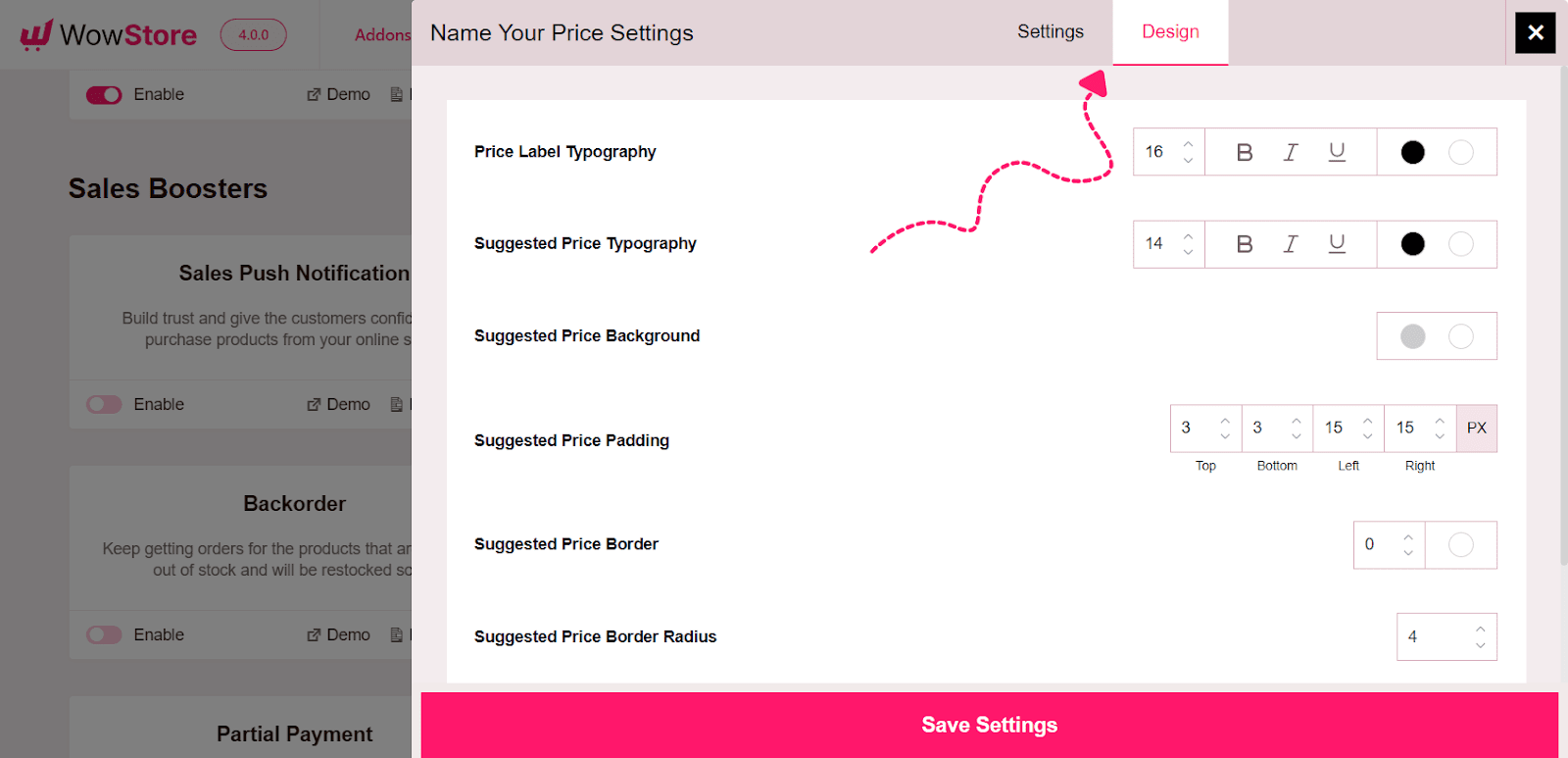
Benutzerfreundliches Bedienfeld
Alle Funktionen von WowStore werden in einer benutzerfreundlichen Oberfläche präsentiert, sodass Sie schnell die gesuchten Optionen finden und nützliche Funktionen in Ihrem Shop implementieren können.
In diesem Fall erfordert das Hinzufügen von „Name Your Price“ weder technische Kenntnisse noch Komplexität. Mit den benutzerfreundlichen Anpassungsoptionen können Sie ganz einfach anpassen, wie Kunden die Produktpreise festlegen möchten.
Ein aktives Entwicklungsteam
Das WPXPO-Team hat kontinuierlich daran gearbeitet, das Erlebnis für WooCommerce-Shop-Besitzer zu verbessern. Zu diesem Zweck haben sie viele von Benutzern gewünschte Funktionen eingeführt und sind immer bereit, Lösungen für alle Probleme bereitzustellen, mit denen Benutzer konfrontiert sind.
Um zu erfahren, wie Sie die Funktion „Name Your Price“ mit WowStore implementieren, schauen Sie sich diese ausführliche Dokumentation an: Richten Sie „Name Your Price“ mit WowStore ein
Vorteile, wenn Kunden ihren bevorzugten Preis auswählen können
Kunden die Möglichkeit zu geben, ihren bevorzugten Preis auszuwählen, kann eine wirkungsvolle Strategie für Ihren WooCommerce-Shop sein. Dies kann dazu beitragen, das Kundenerlebnis zu verbessern und Ihrem Unternehmen mehrere Vorteile zu bringen.
Lassen Sie uns besprechen, warum Sie die Implementierung einer „Nennen Sie Ihren Preis“-Funktion in Betracht ziehen sollten und wie sich diese positiv auf Ihr Geschäft auswirken kann.
Erreichen Sie neue Kunden
Das Anbieten der Option „Nennen Sie Ihren Preis“ kann einen Hype um Ihr Geschäft auslösen. Es ist ein ansprechendes und einzigartiges Verkaufsargument, das das Interesse neuer Kunden an Ihren Produkten wecken kann. Dadurch erzielen Sie bessere Umsätze und höhere Gewinne für Ihr Unternehmen.
Diese Funktion kann Ihren Shop also von der Konkurrenz abheben und neuen Traffic auf Ihre Website lenken.
Erhöhen Sie die Gewinnspanne
Machen Sie Gewinne mit Produkten, die Sie sonst verschenken würden. Wenn Sie Ihren Kunden erlauben, Produktpreise zu nennen, können Sie einen höheren Wert erzielen und einen höheren Gewinn erzielen.
Kunden sind möglicherweise bereit, mehr als den ermäßigten Preis zu zahlen, den Sie sich vorgestellt haben. Diese Strategie trägt also dazu bei, Ihre Gewinnspanne bei Produkten zu erhöhen, die andernfalls möglicherweise weniger profitabel wären.
Verwalten von Produktbeständen
Die Funktion „Nennen Sie Ihren Preis“ kann dabei helfen, nicht verkaufte oder überschüssige Produkte auszusortieren. Wenn Sie Produkte haben, die nicht so schnell verkauft werden, wie Sie möchten, funktioniert diese Methode wie ein Zauber.
Wenn Sie Ihren Kunden die Möglichkeit geben, einen Preis zu wählen, mit dem sie zufrieden sind, können Sie überschüssige Artikel effizienter in Umsatz umwandeln.
Erhalten Sie Einblicke in das Kundenverhalten
Möchten Sie erfahren, wie Kunden den Wert eines Produkts wahrnehmen? Die Name Your Price-Strategie liefert wertvolle Einblicke in das Kundenverhalten.
Durch die Analyse der Preise, die Kunden zu zahlen bereit sind, können Sie Daten sammeln, die Ihnen bei der Entwicklung Ihrer Preisstrategie helfen. Es kann Ihnen dabei helfen, fundierte Preisentscheidungen und Werbestrategien zu treffen.
Schlussworte
Das Hinzufügen einer „Nennen Sie Ihren Preis“-Funktion zu Ihrem WooCommerce-Shop kann einen großen Unterschied machen. Es hilft dabei, Kunden zu gewinnen, den Umsatz anzukurbeln und sogar unverkaufte Produkte auszusortieren.
Egal, ob Sie benutzerdefinierten PHP-Code oder ein Plugin wie WowStore bevorzugen, ich hoffe, dieser Leitfaden hat Ihnen bei allen Schritten geholfen, die Sie für den Einstieg benötigen.
Probieren Sie es aus und sehen Sie, wie es die Leistung und Kundenzufriedenheit Ihres Shops verbessern kann!
FAQs
Was bedeutet „Nennen Sie Ihren Preis“ in WooCommerce?
Mit „Name Your Price“ können Kunden den Preis eingeben, den sie für ein Produkt zu zahlen bereit sind, anstatt dass das Geschäft einen Festpreis festlegt. Dadurch kann ein einzigartiges und flexibles Einkaufserlebnis geschaffen werden.
Ist es schwierig, die Funktion „Nennen Sie Ihren Preis“ zu meinem WooCommerce-Shop hinzuzufügen?
Sie können die Funktion „Nennen Sie Ihren Preis“ ganz einfach hinzufügen, indem Sie ein spezielles Plugin wie WowStore installieren, das den Vorgang durch benutzerfreundliche Optionen vereinfacht.
Kann ich mit der Funktion „Namen Ihres Preises“ Mindest- und Höchstpreise festlegen?
Ja, Sie können mit dem Plugin WowStore ganz einfach Mindest- und Höchstpreisgrenzen für die Funktion „Namen Sie Ihren Preis“ festlegen. Es hilft Ihnen, die Rentabilität sicherzustellen und Ihren Kunden gleichzeitig Preisflexibilität zu bieten.
Ist es besser, einen benutzerdefinierten Code oder ein Plugin für die Funktion „Name Ihres Preises“ zu verwenden?
Es hängt von Ihren Vorlieben und Ihrem technischen Können ab. Benutzerdefinierter Code erfordert einige Programmierkenntnisse, um die Funktion zu implementieren. Andererseits bieten Plugins wie WowStore einen einfacheren, benutzerfreundlicheren Ansatz mit zusätzlichen Funktionen und Anpassungsoptionen.
